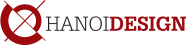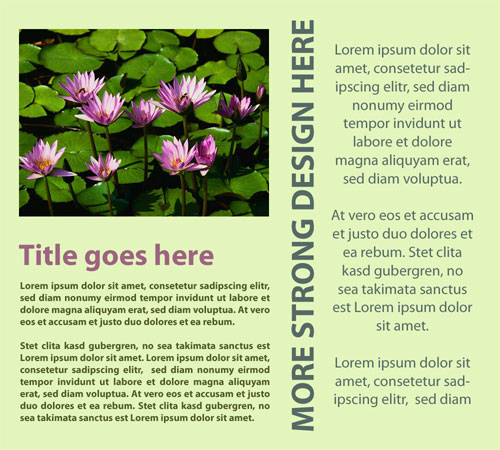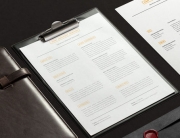Vài nguyên tắc:
- Font chữ nên để co từ 7pt trở lên. Nếu cần dùng font nhỏ, hạn chế dùng nhiều màu rất khó in. Nên để đen, xám hoặc % của 1, 2 màu cơ bản CMY.
- Chọn khổ giấy phù hợp với khổ giấy cơ bản để lợi giấy. Các khổ cơ bản:
- 43cm x 65cm chia ra: 32cm x 43cm, 22cm x 32cm.
- 79cm x 109cm chia ra: 54cm x 79cm, 39cm x 54cm, 27cm x 39cm.
Từ khổ giấy trên, khổ in được an toàn được trừ đi 10mm lề có nhíp cặp (cạnh dài) và 5mm cho các lề còn lại nếu là trở khác / trở nó. Nếu là trở lật thì nhíp cặp cả 2 đầu nên 2 cạnh dài đều để lề 10mm.
- Tránh các thiết kế có nền 3 màu phủ rộng (rất khó in đều màu)
- Tránh các thiết kế có nền bệt trên giấy offset (in lên bột giấy gây lấm chấm)
- Tránh để text sát các viền gia công (xén, gấp, chạy rãnh) dễ bị chém, gấp vào text
- Tránh các phần tử lọng, ép, giập nhũ quá mảnh mai
- Luôn nghĩ về tính khả dụng của sản phẩm để sản phẩm bền, dễ sử dụng khi hoàn thiện (tránh bị đứt, rách, méo, khó đọc v.v)
- Bố cục nội dung: nêu rõ điểm nhấn, điểm phụ / mạnh nhẹ / đậm nhạt; truyền tải được nội dung hàm ý đến người xem
- Nội dung chia rõ thành khối thông tin, có sự phân chia hài hòa giữa các khối bằng khoảng cách, màu, đối tượng v.v
- Tôn trọng khoảng cách giữa các đơn vị, khối thông tin: Mỗi một đơn vị thông tin (logo, hình ảnh, title, paragraph) phải có khoảng margin xung quanh nó tương xứng với tầm quan trọng của nó, các thành phần khác không được vi phạm vào. Các đơn vị thông tin phải có sự thống nhất: các title cùng cấp phải cùng màu, cùng khoảng cách hài hòa.
Lấy màu tương phản
Để đạt độ tương phản cao trong thiết kế (chữ và nền, đối tượng nhấn và đối tượng phụ, v.v) ta cần các màu tương phản. Để biết 1 màu có các màu tương phản nào tốt với nó, ta nên sử dụng Corel.
Tạo 1 đối tượng ví dụ Rectangle, chọn nó rồi Shift + F11 để vào Fill, gõ trị số màu của màu cần xem, ví dụ màu cam RGB255/223/64, nhấn vào tab Mixers.
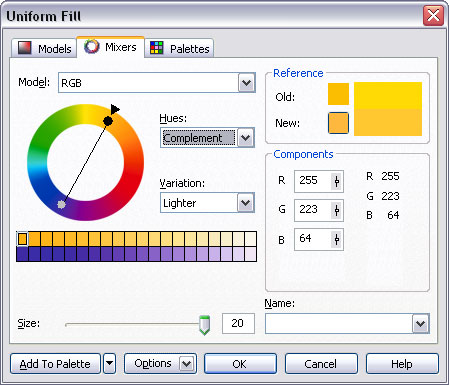
Trong Hues (sắc độ) ta chọn Complement để có dải màu bổ sung (đối) cho màu cam là màu tím than (nhấn vào ô ở hàng dưới) để biết trị số:
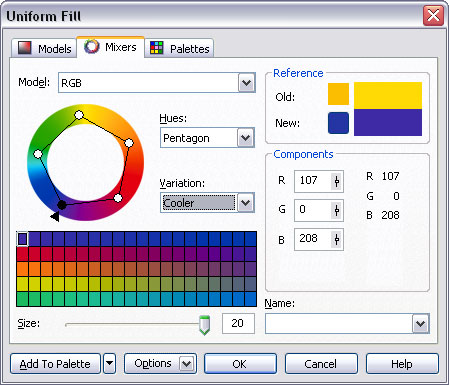
Ta có thể chọn các lựa chọn sắc độ khác (Triangle1, 2, Rectangle hay Pentagon – tam giác 1, 2, tứ giác hay ngũ giác) và các mức độ của sắc độ trong Variation (lạnh – nóng; tối – sáng; đậm / nhạt).
Lấy tone sáng tối của màu
Đôi khi ta cần lấy màu sáng hoặc tối hơn 1 chút so với 1 màu nào đó (ví dụ cần format 2 hàng liền nhau trong 1 bảng, cho link của thẻ <a> sáng bừng lên 1 chút v.v).
Nhấn Print Screen để chụp màu cần thiết, paste vào Photoshop. Nhấn I và chấm vào chỗ cần lấy màu, click: Nhấn vào L của hệ màu Lab và kéo thanh trượt ở giữa để lấy sắc độ mong muốn.
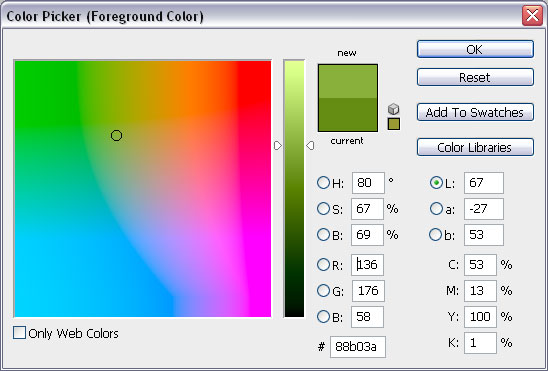
Lấy tone ảnh
Trong thiết kế, ta cần sử dụng các màu cho nền, văn bản phù hợp với hình ảnh sử dụng cho trang đó. Ví dụ ta có thể dùng màu nền trang tương đồng với nền chủ đạo của ảnh (ton sur ton) và text title là màu bù đối lập với màu nền, hoặc 1 trong các màu tương phản với màu:

Cách xác định các tone màu của 1 hình ảnh nhanh nhất là blur ảnh. Filter -> Blur -> Gaussian Blur:
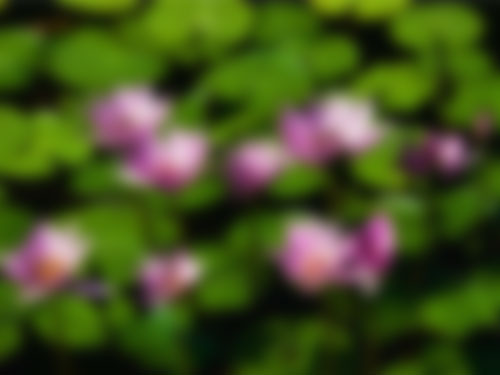
Filter -> Pixelate -> Mosaic:
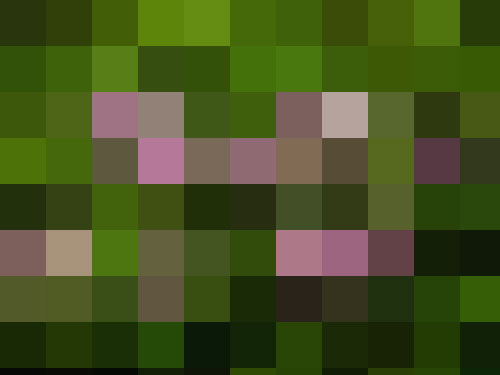
Đưa màu vào thiết kế:
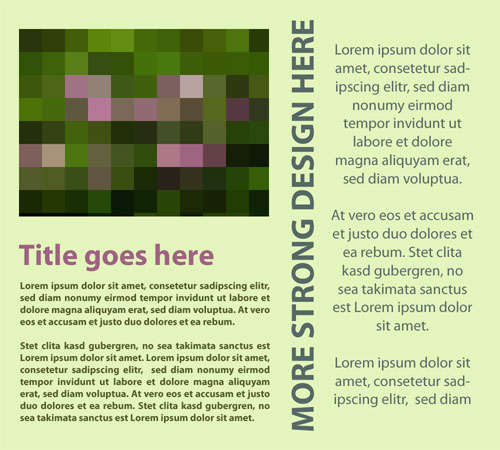
Chỉnh sửa hoàn thiện:

Thay nền của đối tượng
Đôi khi ta cần thay nền của 1 logo hay icon để lên trên nền màu khác với màu ta đang có. Cắt path bằng pen thì hơi mất thời gian ta có thể làm nhanh như sau:
Nhấn Magic Wand (W), chọn Anti-alias, có thể chỉnh giá trị Tolerance để đường chọn ôm đối tượng sát theo ý (giá trị càng thấp thì vùng pixel được chọn có màu càng phải giống với vị trí bấm). Bấm chọn vùng nền cần bỏ (trắng), sau đó nhấn Ctrl+I để đảo vùng chọn vào đối tượng:

Ctrl+J để tạo layer 1 là đối tượng. Giữ Control bấm vào layer 1 để chọn lại đối tượng, vào Select -> Modify -> Contract nhập 1 -> OK để thu hẹp vùng chọn vào 1 pixel (có thể để 2px với đối tượng to). Nhấn Ctrl+J để tạo ra layer 2 là 1 đối tượng, nhỏ hơn layer 1 1 pixel.
Chọn nền cần fill mới ở Background Color Picker, chọn layer background, nhấn Alt+Backscape để fill nền cần đổi vào. Chọn layer 1, đổi mode của layer sang Multiply, Opacity khoảng 60~70% để làm mịn màng viền cắt của đối tượng.

Color wheel / Bánh xe màu
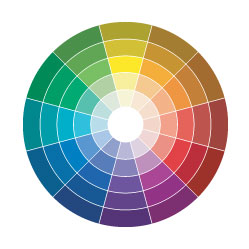
Sử dụng bánh xe màu trong thiết kế để phối màu hài hòa và nhanh chóng.